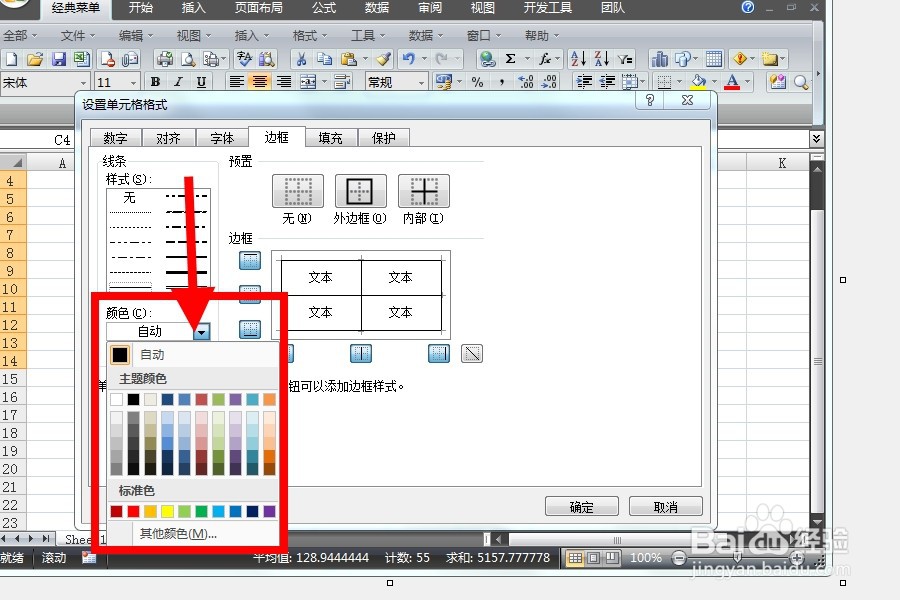Excel表格边框的颜色如何更换为指定的蓝色
1、全选需要更换边框颜色的表格。
2、单击鼠标右键。
3、如图,点击边框按钮的下拉菜单。选择“其他边框”。
4、出现“设置单元格格式”对话框。
5、在颜色栏中选择指定的颜色,蓝色。
6、并在边框处点击上需要更换颜色的框线。
7、最后点击“确认”按钮,就更换上指定的颜色了。
声明:本网站引用、摘录或转载内容仅供网站访问者交流或参考,不代表本站立场,如存在版权或非法内容,请联系站长删除,联系邮箱:site.kefu@qq.com。
阅读量:34
阅读量:71
阅读量:63
阅读量:67
阅读量:81